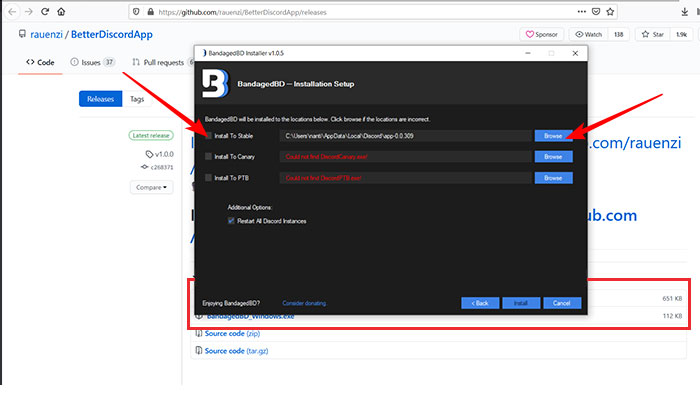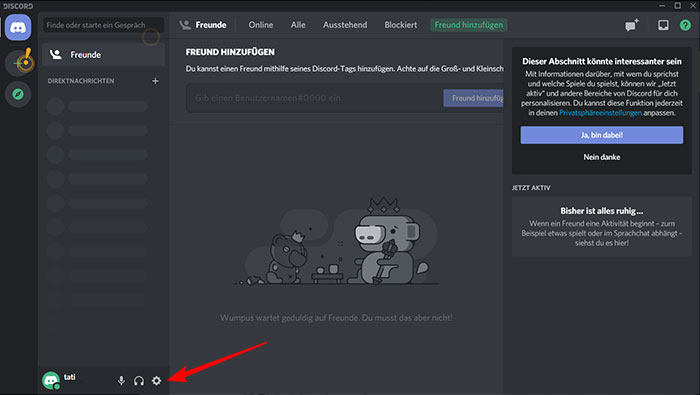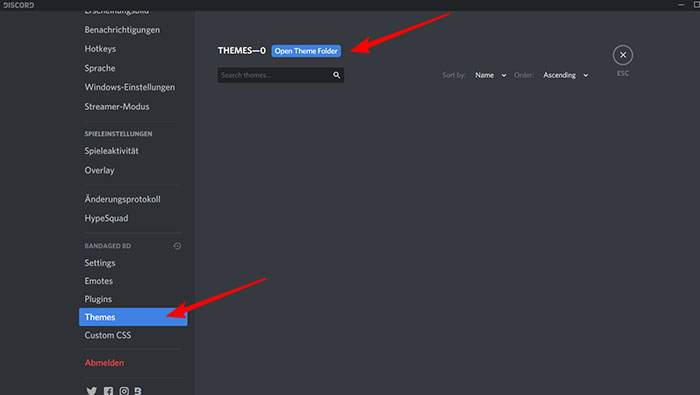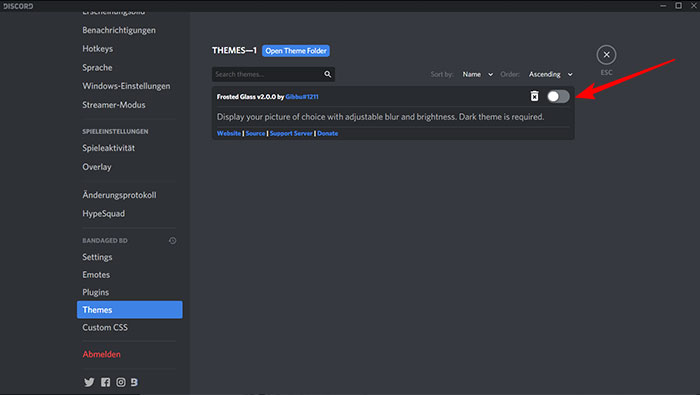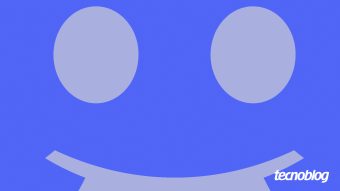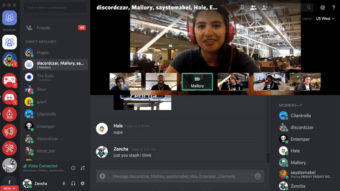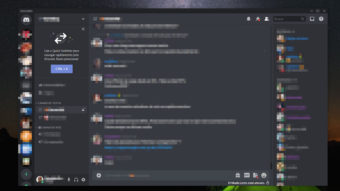Como mudar o thema no Discord
Instalando o BandagedDB, é possível mudar o tema no Discord e dar cor às suas conversas; saiba como mudar o tema no Discord
Para quem não se contenta com a aparência light ou dark mode no Discord, existem alternativas. No tutorial de hoje, saiba como mudar o tema no Discord e deixar sua comunidade ainda mais exclusiva.
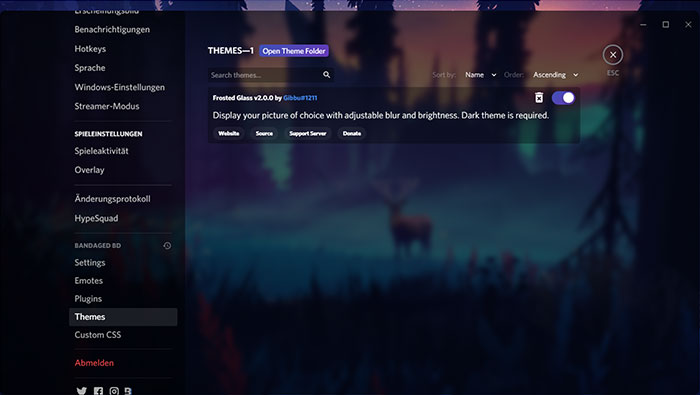
Lançado em 2015, o Discord é um aplicativo de chat por texto, áudio ou vídeo criado inicialmente para unir comunidades de gamers. Com sua evolução e aumento de usuários, ganhou espaço entre diferentes usuários, chegando a grupos de trabalho e ambientes corporativos.
Como mudar o tema no Discord
Ainda não conhece todas as funções ou como funciona o Discord? Então pause neste texto por alguns instantes e confira nosso guia Discord para iniciantes.
Para mudar o tema no Discord é preciso seguir alguns passos fora do programa, utilizando o BetterDiscord:
- Visite o site BetterDiscord e clique em “Download” – você será direcionado para outra janela em seu navegador;
- Em “Redesigned Installers” (Instaladores);
- Role para baixo e em “Assets”, clique na opção correspondente ao seu computador – “BandageDB,” para macOS ou Windows e depois em “Install” (Instalar);

- Abra o arquivo baixado, duplo clique para instalação;
- No BetterDiscordLibrary, baixe seu tema preferido;
- Abra o Discord (macOS), (iOS), (Android) ou (Windows);
- Na base da tela, clique em “Settings” (Configurações) > “Themes” (Temas);

- Depois, em “Open Themes Folder” (Abrir Pasta Temas – a pasta que foi acionada deve abrir);

- Volte para o Discore e, para ativá-lo, arraste a chave para o lado.

Pronto, agora você já sabe como mudar o tema e dar um pouco mais de cor e personalidade às suas conversas. Além do tema, também é possível mudar a imagem o fundo, conhecido como o banner do servidor, mas isso fica para um próximo post. Sucesso e boas conversas.
Com informações: Discord e Bear Design.